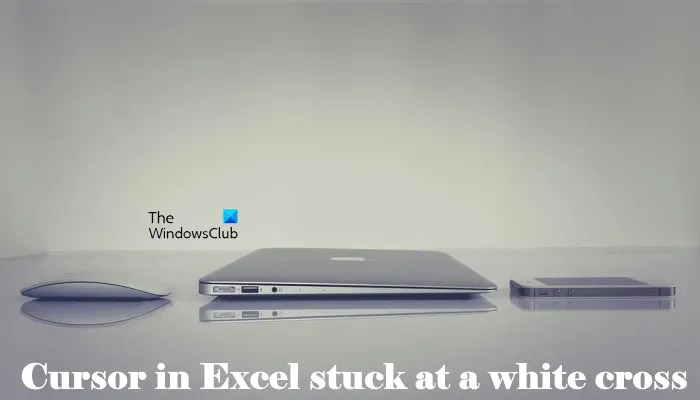Hvis du er en IT-ekspert, vet du at noe av det mest frustrerende er når Excel-markøren setter seg fast på det hvite krysset. Det er et vanlig problem, men heldigvis finnes det en enkel løsning.
Prøv først å starte datamaskinen på nytt. Hvis det ikke fungerer, kan du prøve å åpne Excel i sikkermodus. For å gjøre dette, hold nede Shift-tasten mens du dobbeltklikker på Excel-ikonet. Når Excel åpnes, gå til Fil-menyen og velg Åpne. I dialogboksen Åpne velger du filen du vil åpne og klikker på Åpne-knappen.
Hvis ingen av disse metodene fungerer, kan du prøve å avinstallere og installere Excel på nytt. Noen ganger kan Excel bli korrupt og å installere det på nytt kan løse problemet. For å gjøre dette, gå til Kontrollpanel og velg deretter Legg til eller fjern programmer. Finn Microsoft Office Excel i listen over programmer og klikk på Fjern-knappen. Følg instruksjonene for å avinstallere Excel. Når den er avinstallert, start datamaskinen på nytt og installer Excel på nytt.
gratis utklippstavle manager windows 10
Forhåpentligvis vil en av disse metodene løse problemet, og du vil kunne bruke Excel igjen uten problemer. Hvis du fortsatt har problemer, kan du kontakte Microsofts kundestøtte for mer hjelp.
Hvis din markøren i excel sitter fast på hvitt kryss , kan løsningene i denne artikkelen hjelpe deg med å løse dette problemet. På grunn av dette problemet vil du ikke kunne bruke funksjonen fyllhåndtak i Excel. Påfyllingshåndtaket gjør jobben enklere. Ved å bruke denne funksjonen kan du raskt fylle ut dataene i cellene. For å bruke fyllhåndtaket må det hvite krysset endres til et plusstegn når du plasserer den hvite markøren nederst til høyre i cellen. Siden markøren i Excel sitter fast på et hvitt kryss, må du legge inn alle dataene manuelt, noe som kan være veldig frustrerende.
![Excel-markøren sitter fast på hvitt kryss [Fiks]](https://prankmike.com/img/excel/F9/excel-cursor-is-stuck-on-white-cross-fixed-1.png)
Excel-markøren sitter fast på hvitt kryss [Fiks]
For å bli kvitt musepekeren med et hvitt kryss plusstegn i Excel, bruk løsningene nedenfor:
- Aktiver fyllhåndtak og celledra-alternativ
- Feilsøking av Excel i sikkermodus
- Tilbakestill musepekeren til standard
- Reparasjonskontor
La oss ta en titt på alle disse rettelsene i detalj.
1] Aktiver alternativ for fyllhåndtak og celledraging.
Du kan aktivere eller deaktivere Fill Pen-funksjonen i Excel-valg. Hvis du deaktiverer Fill Handle-funksjonen, endres ikke den hvite markøren. Her er hva som skjer i ditt tilfelle. Derfor er det stor sjanse for at funksjonen fyllhåndtak er deaktivert i Excel. Sjekk det ut i Excel-innstillinger. Hvis du finner ut at den er deaktivert, aktiver den.
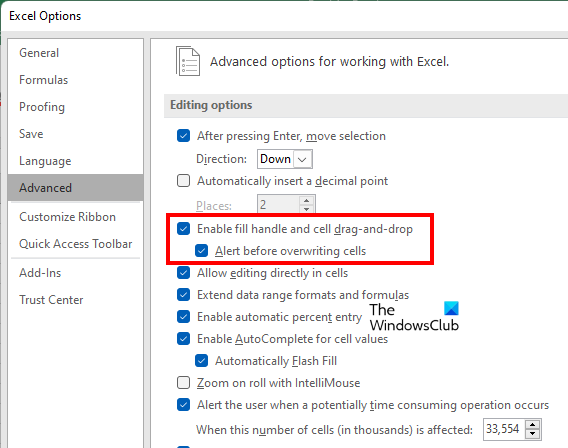
Følgende instruksjoner hjelper deg med å aktivere fyllhåndtaket i Excel:
driver verifier manager windows 10
- åpen Microsoft Excel .
- Åpne et nytt tomt bord i den.
- Gå til ' Fil > Alternativer ».
- Plukke ut Avansert kategori på venstre side.
- Under Utgavealternativer seksjon, velg ' Aktiver fyllhåndtak og celledraging ' avmerkingsboksen.
- Klikk FINT for å lagre endringer.
Dette burde fungere. Hvis ikke, prøv de andre rettelsene nedenfor.
2] Feilsøk Excel i sikkermodus
Problemet kan være forårsaket av et tillegg. For å sjekke dette, åpne Excel i sikker modus og se om problemet fortsatt oppstår. Hvis ikke, må du deaktivere installerte tillegg én etter én for å finne den skyldige.
Hvis problemet ikke oppstår i sikkermodus, følg disse trinnene for å finne det problematiske tillegget.
- Avslutt Excel i sikker modus og start det normalt igjen.
- Opprett et nytt tomt regneark.
- Gå til ' Fil > Alternativer > Tillegg ».
- Velge COM-oppgraderinger I Få til rullegardinlisten og klikk Gå .
- Fjern merket for noen av de inkluderte tilleggene og klikk OK. Denne handlingen vil deaktivere det valgte tillegget.
- Sjekk nå om problemet fortsatt er der.
Gjenta trinnene ovenfor til du finner det problematiske tillegget. Når du har funnet den skyldige, fjern den og finn et alternativ.
3] Tilbakestill musepekeren til standard.
Hvis problemet vedvarer, er det en ting til du kan prøve. Tilbakestill musepekeren til standard. Trinnene for det samme er oppført nedenfor:
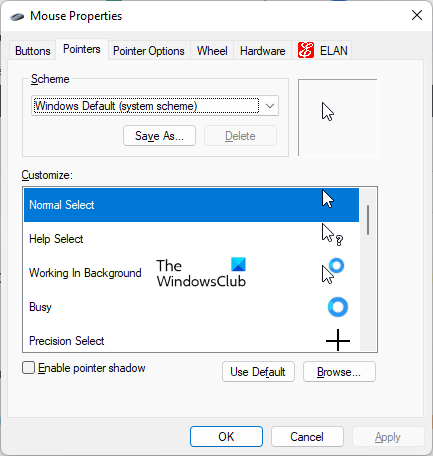
- åpen Kontrollpanel .
- Klikk på søkefeltet på kontrollpanelet og skriv inn mus. Velge mus fra søkeresultater.
- I Mus egenskaper vindu, velg musepekeren og klikk Misligholde .
- Klikk Søke om og klikk deretter FINT .
4] Reparasjonskontor
Hvis Office-filene er ødelagte, kan du støte på flere problemer i forskjellige Office-applikasjoner. Det er mulig at noen av Office-filene dine er ødelagte. Gjenoppretting av Office kan løse problemet. Kjør Quick Repair først. Hvis det ikke fungerer, kjør Office Repair Online.
Lese : Piltastene fungerer ikke i Microsoft Excel.
Hvorfor endret markøren min til et kryss?
Hvis markøren er i form av et kryss, sjekk for å se om du endret museoppsettet. Hvis du har en delt datamaskin, kan noen ha installert et nytt museskjema. åpen Musinnstillinger og gå til pekere fanen Der kan du endre museskjemaet og tilbakestille standardmarkøren.
agc mic innstilling
Sørg også for det Klikklås funksjonen er deaktivert. ClickLock kan låse musepekeren i en bestemt modus. Du finner dette alternativet under Generell fanen i museinnstillingene.
Hvordan låse opp en celle i Excel?
Cellelåsfunksjonen i Excel fungerer bare hvis du beskytter regnearket. For å beskytte regnearket må du skrive inn et passord. Derfor, hvis du vil låse opp celler i Excel, må du vite det riktige passordet. Uten riktig passord vil du ikke kunne låse opp celler i Excel.
Les mer : Excel kan ikke legge til eller opprette nye celler.